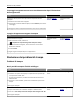Users Guide
Il messaggio Inceppamento carta resta visualizzato anche dopo l'eliminazione
dell'inceppamento
Azione Sì No
Controllare l'intero percorso carta per verificare la presenza di carta
inceppata.
a Rimuovere l'eventuale carta inceppata.
b Dal pannello di controllo della stampante, toccare Continua per annullare
il messaggio.
Il messaggio che indica l'inceppamento della carta viene ancora visualizzato?
Contatto
Supporto
tecnico.
Il problema è stato
risolto.
Le pagine inceppate non vengono ristampate
Azione Sì No
Attivare Rimozione inceppam.
a Dalla schermata iniziale, selezionare:
>Impostazioni >Impostazioni generali >Recupero stampa
b Nel menu Rimozione inceppam., toccare le frecce e scorrere fino a
Attivato o Autom.
c Toccare Inoltra.
Le pagine vengono ristampate dopo un inceppamento?
Il problema è stato
risolto.
Contatto
Supporto
tecnico.
Risoluzione dei problemi di stampa
Problemi di stampa
Non è possibile stampare file PDF multilingua
Azione Sì No
Passo 1
a Verificare se le opzioni di stampa per l'output PDF sono impostate per
l'incorporazione di tutti i font.
Per ulteriori informazioni, consultare la documentazione fornita con
Adobe Acrobat.
b Generare un nuovo file PDF, quindi inviare nuovamente il processo di
stampa.
I file vengono stampati?
Il problema è stato
risolto.
Andare al passaggio 2.
Passo 2
a Aprire il documento che si desidera stampare in Adobe Acrobat.
b Fare clic su File >Stampa >Avanzate >Stampa come immagine >OK >OK .
I file vengono stampati?
Il problema è stato
risolto.
Contatto
Supporto
tecnico.
Risoluzione dei problemi 266